M4Aは一般的な動画フォーマットではないため、ほとんどのメディアプレーヤーはM4Aファイルを再生できません。したがって、より良い互換性のためにM4AをMP3に変換することをお勧めします。次に、おすすめのM4Aを MP3に変換するフリーソフトをご紹介します。自分に合ったプログラムを見つけるため、引き続きお読みください。
M4A MP3変換フリーソフトおすすめ6選
- MiniTool Video Converter
- VSDC Free Audio Converter
- VLC Media Player
- iTunes
- Online Audio Converter
- CloudConvert
1.MiniTool Video Converter
MiniTool Video Converterを使用すると、品質を損なわずに無料でM4A音声ファイルをMP3形式に変換できます。このフリーソフトは、Windows用に設計された100%無料で安全なメディア変換ソフトです。
MP3、WAV、WMA、AAC、AIFF、OGG、M4A、AC3、M4B、M4Rなど数多くの音声ファイル形式をサポートします。簡単にM4A音声ファイルをアップロードし、一括変換することができます。
オーディオファイルの変換以外に、このフリーソフトは、MP4、MOV、MKV、AVI、WMV、M4V、MPEG、VOB、WEBM、3GP、XVID、ASF、DV、MXF、TS、TRP、MPG、FLV、F4V、OGV、DIVX、M2TS など、さまざまな形式の動画ファイルも変換できます。
使いやすいM4A MP3変換ソフトをお探しなら、MiniTool Video Converterは理想的な選択です。さらに、YouTubeから動画、オーディオトラック、プレイリストと字幕をダウンロードすることができます。
MiniTool Video Converterクリックしてダウンロード100%クリーン&セーフ
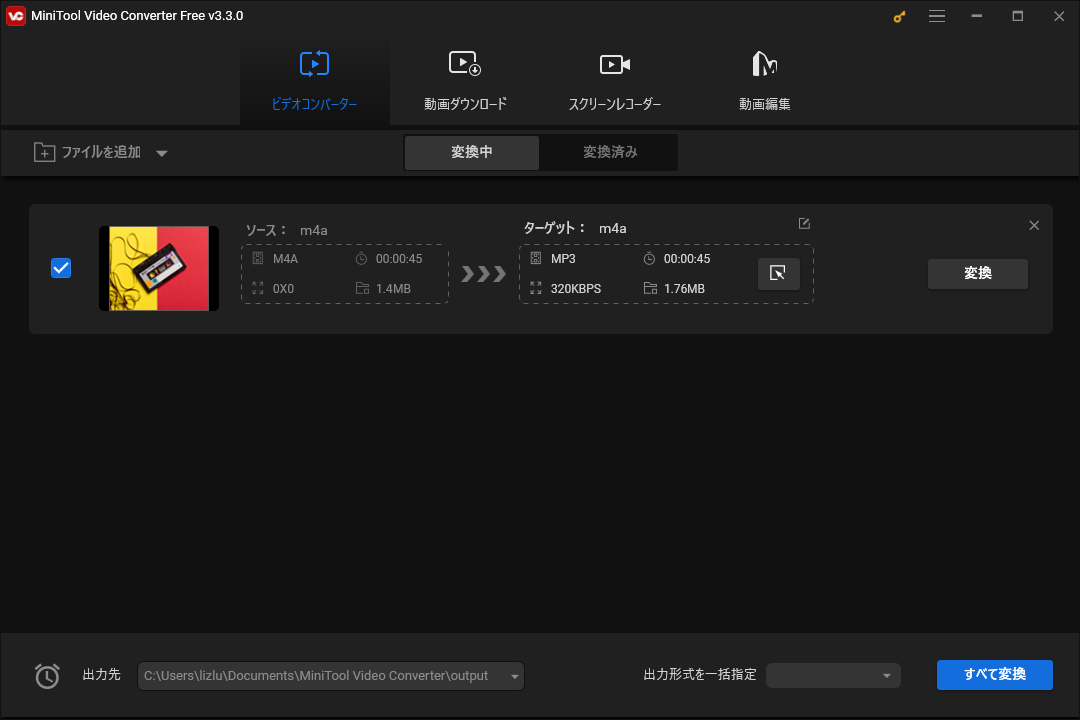
オプション1.M4AファイルをMP3に変換する
- コンピューターでMiniTool Video Converterを実行します。
- 「ファイルを追加」をクリックして変換したいM4Aファイルをアップロードします。または、「+」アイコンをクリックするか、ファイルを手動でドラッグして追加できます。
- ターゲットの下にある斜めの矢印をクリックして、「音声」タブに切り替えます。
- 次に、左側のリストから「MP3」を選択し、希望する音質を選択します。
- M4AからMP3への変換を開始するには、「変換」をクリックします。
- 最後に、「変換済み」タブに切り替え、「フォルダを開く」をクリックして変換後のMP3ファイルを確認します。
オプション2.M4Aファイルを一括でMP3に変換する
- お使いのPCでこのM4A MP3変換用フリーソフトを実行します。
- 次に、ファイルを追加ドロップダウン矢印をクリックし、「フォルダを追加」を選択します。そして、M4Aファイルを含むフォルダを一括にアップロードします。
- その後、「出力形式を一括指定」オプションの隣にあるドロップダウンリストを開きます。
- 出力形式として「MP3」を設定し、お好みの音質を選択します。
- 右下隅にある「すべて変換」ボタンをクリックします。
- 最後に、出力されたMP3ファイルを確認します。
メリット:
- バンドル、広告、ウォーターマークなし
- 多様な音声と動画形式をサポート
- 速い変換速度
- ファイルサイズに制限なし
- インターネット不要
- フォルダ全体をインポート
- 一括変換
- 出力品質を選択可能
- 数十の既製の出力プリセット
- YouTubeのダウンロードとMP4、WebM、MP3、WAVへの変換をサポート
2.VSDC Free Audio Converter
VSDC Free Audio Converterは、もう1つのM4AをMP3に変換する最高のフリーソフトであり、すべてのWindowsオペレーティングシステムに対応します。
わかりやすくて操作が簡単なタブインターフェースで、このソフトは便利にローカル音声ファイルとオンライン音声ファイルを変換します。さらに、すべての一般的なオーディオフォーマットをサポートしています。M3Uファイルを開いて変換することさえできます。
さらに、この無料音声変換ソフトはタイトル、作者、アルバム、ジャンルなどを修正するタグエディターと内蔵のメディアプレーヤーを提供します。必要に応じて、出力品質、周波数、ビットレートを調整できます。
総合的に、VSDC Free Audio Converterは無料でM4AをMP3に変換するのに最適です。
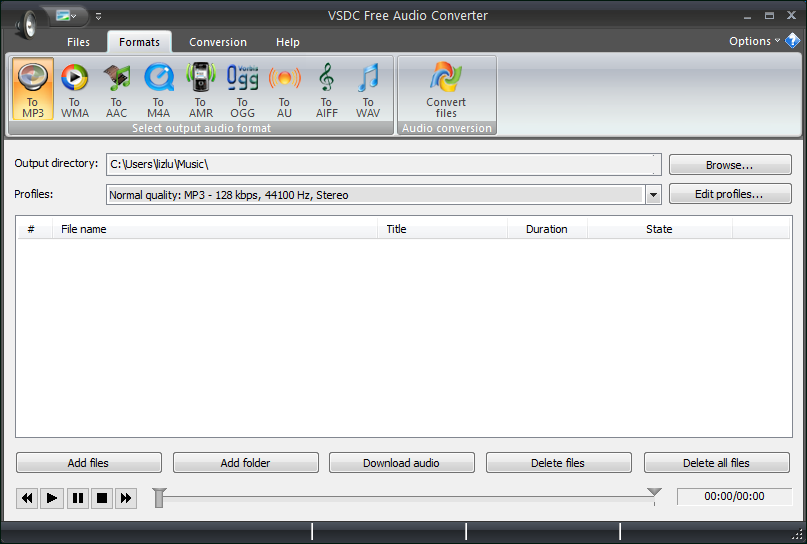
- VSDC Free Audio ConverterをPCに無料でダウンロード、インストール、実行します。
- 次に、フォーマットタブで「MP3に変換」オプションを選択します。
- 「ファイルを追加」をクリックして、M4Aファイルをアップロードします。また、「オーディオをダウンロード」を選択して、オンラインでM4Aファイルを追加することもできます。
- 次に、「参照」をクリックして出力ディレクトリを指定します。
- 「プロファイルを編集」をクリックして、出力ファイルに変更を加えます。
- 最後に、「ファイルを変換」をクリックして、M4AをMP3への変換を開始します。
メリット:
- すべての一般的な音声形式をサポート
- ローカルとオンラインの音声ファイルの変換をサポート
- 動画ファイルからオーディオトラックを抽出
- ファイルからオーディオクリップを削除
- 高度な出力プリセット
- 速い変換速度
3.VLC Media Player
VLC Media Playerは、人気のあるM4A MP3変換フリーソフトの1つです。
VLCは、一般的な音声・動画形式をサポートする無料のオープンソースメディアプレーヤーです。VLCには便利な機能が数多くあり、その中の一つに変換ツールです。VLCを使用すれば、M4AファイルをMP3形式またはVLCがサポートするその他の形式に手軽に変換できます。
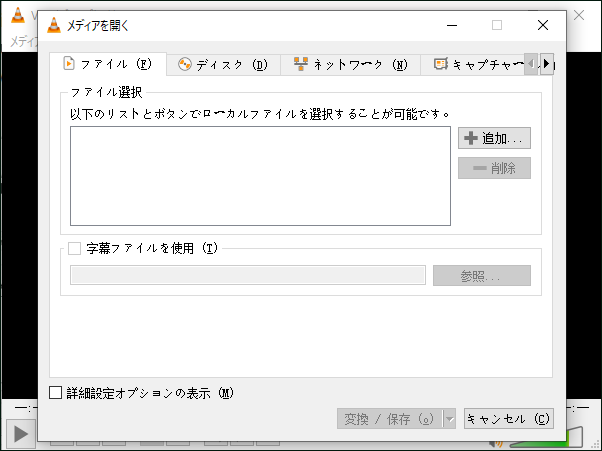
- Windows PCでVLC Media Playerを実行します。
- 「メディア」>「変換/保存」をクリックして進みます。
- メディアを開くウィンドウがポップアップしたら、「ファイル」タブに切り替えます。
- 次に、「+追加」オプションをクリックして、MP3に変換するM4Aファイルをインポートします。
- 「変換/保存」をクリックして、別のダイアログボックスを開きます。
- 宛先フォルダーを選択し、変換後のファイルに名前を付けます。
- 「プロファイル」ドロップダウンリストを開き、「オーディオ – MP3」を選択します。
- 最後に、「開始」をクリックしてM4AをMP3に変換し始めます。
メリット:
- すべてのプラットフォーム
- ファイル、ディスク、ウェブカメラ、デバイス、データストリームを再生
- 音声・動画ファイルをあらゆる形式に変換
- ビデオ、字幕の同期、ビデオとオーディオのフィルターなど、すべての機能を搭載
4.iTunes
Apple Incによって開発されたiTunesは、メディアプレーヤー、メディアライブラリ、インターネットラジオステーション、モバイル端末管理ツールであるだけでなく、無料のM4A MP3変換ソフトとしても使用できます。しかし、変換できる音声形式の種類は少ないです。
周知のように、iTunesはMac OSにプリインストールされています。もちろん、このフリーM4A MP3変換用のフリーソフトはWindows PCにも対応しています。すでにiTunesをパソコンにインストールしている場合は、それを十分に活用するべきだと思います。なお、その前に、M4AファイルをiTunesライブラリに追加する必要があります。
オプション1.Macの場合
- iTunesアプリを開きます。
- 次に、「iTunes」>「環境設定」をクリックして続行します。
- 「インポート設定」を選びます。
- 読み込み方法の隣にあるドロップダウンリストを開き、「MP3エンコーダ」を選択します。
- 続いて、希望のオーディオ品質を選択し、「OK」をクリックします。
- ライブラリで変換したいM4Aファイルを選択します。
- 最後に、「ファイル」>「変換」>「MP3 バージョンの作成」を順にクリックします。
オプション2.Windowsの場合
- iTunesアプリをインストールし、起動します。
- 「編集」>「環境設定」と進みます。
- 次に、全般タブの下にある「インポート設定」をクリックします。
- インポート設定のドロップダウンリストから「MP3エンコーダー」を選択して続行します。
- 適切な音質を選択し、「OK」をクリックします。
- ライブラリから目的のM4Aファイルを選択します。
- 最後に、「ファイル」>「変換」>「MP3 バージョンの作成」を順にクリックします。
メリット:
- 音楽やビデオの整理と再生
- Apple Musicで楽曲を聴き放題
- 音楽、映画、テレビ番組、オーディオブック、無料ポッドキャストなどを楽しめる
- 音声フォーマットを別のフォーマットに変換
- デジタル音楽ファイルをディスクに書き込む
5.Online Audio Converter
無料のM4A MP3オンライン変換ソフトをお探しの場合、Online Audio Converterは最適な選択です。名前が示すように、これは簡単で使いやすいオンライン変換ツールで、無料でM4AをMP3に変換することができます。さらに、お使いのパソコンにソフトウェアや拡張機能をインストールする必要はありません。
このM4AをMP3に変換するオンライン無料変換ソフトは、300以上の異なるファイル形式をサポートします。音声ファイルを変換する時、品質とビットレート、オーディオの反転、オーディオのフェードイン/フェードアウトを設定できます。
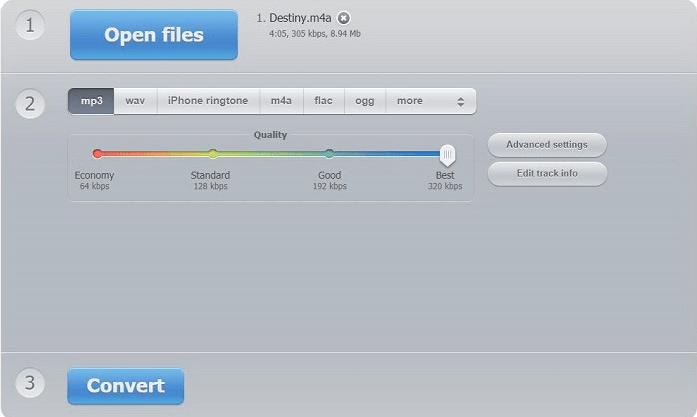
- ブラウザからonline-audio-converter.comにアクセスします。
- 次に、「ファイルを開く」をクリックして、M4Aファイルをプログラムに追加します。
- 出力形式として「MP3」を選択し、スライダーを左右にドラッグして出力音質を設定します。
- 「詳細設定」オプションをクリックすると、オーディオのフェードイン/アウト、オーディオの反転などを設定できます。さらに、ここでトラック情報を編集することもできます。
- その後、「変換」ボタンをクリックします。
- 最後に、「ダウンロード」をクリックして変換されたファイルをデバイスに直接保存します。
メリット:
- インストール不要
- 300種類以上のファイル形式に対応
- ローカルコンピューター、Googleドライブ、Dropbox、URLからファイルを変換
- 動画から音声を抽出
- オーディオトラックから音声を削除
- 複数のファイルを同時に変換
6.CloudConvert
CloudConvertは、もう一つのおすすめのオンラインM4A MP3変換フリーソフトです。
ユーザーフレンドリーなインターフェイスを搭載し、ハードドライブ、URL、Dropbox、Googleドライブ、OneDriveなどからM4Aファイルをアップロードし、MP3または他のフォーマットに変換することができます。
音声フォーマットに加え、様々な動画、ドキュメント、eBook、アーカイブ、画像、スプレッドシート、プレゼンテーション形式をサポートします。なお、このツールは1日最大25回まで無料で使用できます。
- お使いの端末のブラウザでcloudconvert.comに移動します。
- 「ファイルを選択」をクリックしてM4Aファイルをアップロードします。また、別の方法でファイルを追加することもできます。
- 「変換先」の横にあるドロップダウンリストを開き、「MP3」を選択します。
- 歯車のアイコンをタップして、音声をトリミングしたり、音声コーデック、ビットレート、ボリュームなどを変更したりします。
- 最後に、赤い「変換」ボタンをクリックしてM4AをMP3に無料で変換します。
メリット:
- あらゆるオペレーティングシステムに対応
- 幅広いファイル形式をサポート
- 変換前にオーディオをトリミング
- ローカルとオンラインの両方のオーディオファイルを変換
結語
まとめると、この記事では、おすすめのM4A MP3変換用フリーソフト6選をご紹介しました。どのようなデバイスを使用しても、自分に合ったソフトが必ずあります。Windowsユーザーなら、ぜひMiniTool Video Converterを試してみてください。このガイドについて何かご質問やご提案があれば、[email protected]まで、または下のコメント欄にお気軽にお問い合わせください。




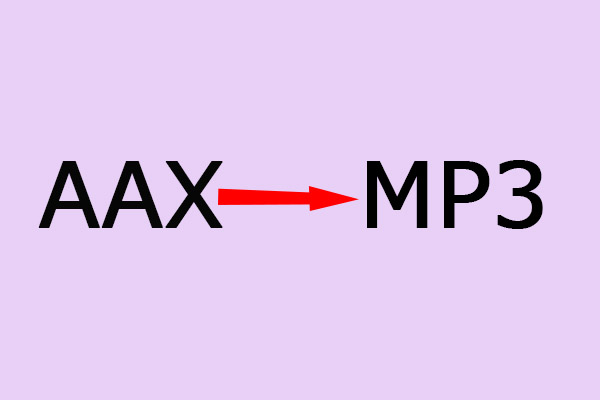

ユーザーコメント :